在win10系统中,通常都是内置有蓝牙功能的,可以方便用户们进行数据传输,但是有时候可能会遇到蓝牙无法传输文件的情况,如果遇到这样的问题该如何处理呢,本文就给大家带来Win10系统下蓝牙无法传输文件的具体解决方法吧。
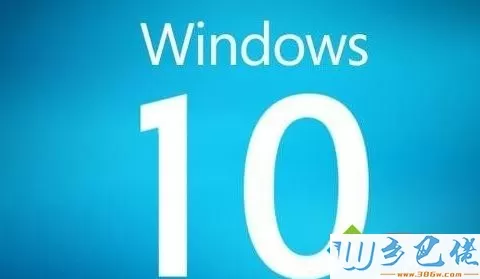
可能会出现许多蓝牙问题,并且说到问题,以下是用户报告的一些最常见的蓝牙问题:
--蓝牙文件传输未完成Windows无法传输某些文件 - 出于各种原因可能会出现此消息,但您可以使用蓝牙故障排除程序进行修复。
--文件未发送蓝牙Win10 - 如果无法在Windows 10上通过蓝牙发送文件,请确保使用系统托盘中的蓝牙图标发送文件。
--蓝牙文件传输未完成提供了无效参数,地址不兼容 - 有时如果您的PC上没有创建COM端口,则会出现此问题。要解决此问题,您只需创建COM端口即可。
--蓝牙文件传输未完成 - 有时,如果蓝牙驱动程序已过期,则可能会遇到此问题。只需将它们更新到最新版本,问题就应该完全解决。
解决方案1:使用任务栏上的蓝牙图标
如果您无法在PC上使用蓝牙文件传输,则问题可能与文件传输方法有关。 要解决此问题,您只需执行以下操作:
--右键单击右下角的蓝牙图标。
--从菜单中选择接收文件。
--现在发送您要从手机传输的文件。
执行此操作后,应启动文件传输并传输文件。 这似乎是一种解决方法,但许多用户报告此方法有效,因此请务必尝试一下。
解决方案2:使用硬件和设备疑难解答
如果您在使用蓝牙文件传输时遇到问题,则可以通过运行内置的疑难解答来解决问题。 Windows提供了各种故障排除程序,您可以使用它们自动修复各种问题。 要运行疑难解答,请执行以下操作:
--打开“设置”应用。 您可以使用Windows Key + I快捷方式快速完成此操作。
--“设置”应用程序打开后,导航到“更新和安全性”部分。
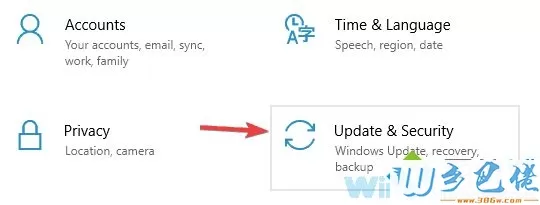
--在左侧窗格中,选择“疑难解答”。 现在选择硬件和设备,然后单击运行故障排除程序按钮。
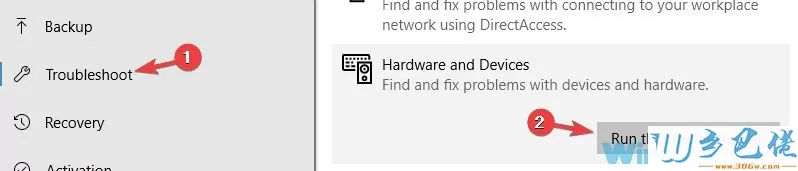
--按照屏幕上的说明操作。
完成故障排除程序后,请检查问题是否仍然存在。 请记住,这不是最可靠的解决方案,但它可以帮助您解决某些问题。
解决方案3:更新蓝牙驱动程序
有时蓝牙文件传输无效,因为您的驱动程序存在问题。 过时的蓝牙驱动程序有时会导致出现此问题,为了解决此问题,您需要更新它们。
最好的方法是访问您的蓝牙适配器的制造商的网站,并下载您的设备的最新驱动程序。 下载并安装最新的蓝牙驱动程序后,问题应该得到解决,一切都将重新开始。
请记住,手动下载驱动程序可能是一项繁琐而复杂的任务,尤其是在您不知道如何正确搜索驱动程序的情况下。 但是,您可以使用TweakBit Driver Updater等工具自动下载和更新PC上的所有驱动程序。
以上给大家介绍的是Win10系统下蓝牙无法传输文件的详细解决方法,希望以上内容可以帮助到大家。


 当前位置:
当前位置: